Es posible poner bots de música en los servidores de Discord, y es una de las razones por las que esta aplicación es tan divertida. Instalar bots es sencillo, pero conviene saber qué es lo que exactamente necesitas para añadirlos. En este artículo te contamos en pocos pasos cómo poner bots de música en tu servidor de Discord y configurarlos.
1. Crea un servidor en Discord o pide permisos de gestión
Si no estás en ningún servidor en Discord, haz uno. No es posible escuchar música en Discord si no es a través de un servidor. Para crear un servidor, haz clic en el icono "+" en la esquina superior izquierda de la aplicación de Discord.

A continuación, solo debes elegir la opción "Crear un servidor" y luego poner un nombre para el mismo. ¡Ya lo tendrás listo! Si te apetece, puedes añadir amigos y un icono, para abrir un espacio virtual en el que tú y otras personas podréis disfrutar de música.
Si no eres creador ni administrador de un servidor, necesitarás que te asignen un rol específico para añadir bots. Pide que te coloquen en un rol que tenga activado el permiso de "Gestionar servidor", pues es esencial para meter bots a un servidor de Discord.
2. Elige e instala un bot de música para el servidor
El siguiente paso es invitar un bot de música a tu servidor. No dudes en descubrir nuestra lista con los mejores bots de música para Discord, pues encontrarás los más útiles y populares del mundo. Hay otras páginas que recopilan centenares de bots para Discord, como Top.GG. ¡Vale la pena echar un vistazo!
Sin importar el bot que elijas, la instalación es siempre muy sencilla. Para proseguir con el tutorial, utilizaremos FredBoat como ejemplo.
Primero de todo, entra en la web de Fredboat. En la página principal encontrarás un botón azul que dice "Invite To Server", tal y como mostramos en la imagen de abajo:

Presiona ese botón azul. Esto te llevará a una página para autorizar el bot. Ten presente que, para continuar, tendrás que estar conectado con tu cuenta en la versión web de Discord. Entonces, te aparecerá lo siguiente:
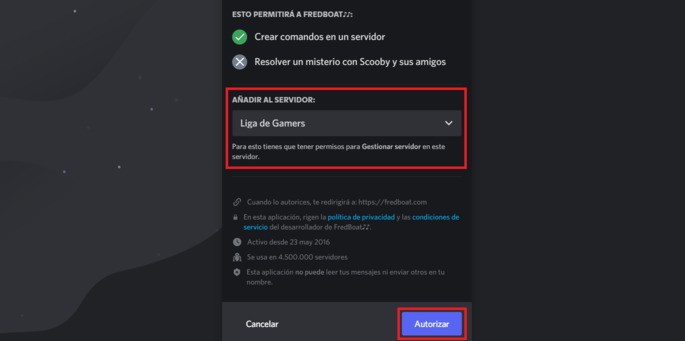
Lo más importante es seleccionar el servidor al que quieres añadir FredBoat. Si el servidor no sale en la lista, puede ser que no tengas permisos para gestionar servidor (debes pedirlo) o no eres dueño del servidor.
Ya seleccionado el servidor, presiona en el botón "Autorizar". Es posible que algunos bots te envíen a una página de permisos. Lo mejor es no cambiar nada y aceptar, a menos que seas un usuario avanzado. Luego, te queda comprobar que no eres un robot, ¡y habrás añadido FredBoat al servidor!
3. ¡Activa el bot y escucha tu canción preferida!
Para activar y utilizar FredBoat (o cualquier otro bot de música), crea o únete a un canal de voz dentro del servidor. De lo contrario, los comandos no funcionarán o no podrás escuchar las canciones. Después, basta con seguir las instrucciones que el propio bot te muestra en el mensaje de bienvenida dentro del servidor.

En cualquier caso, te explicamos un poco el funcionamiento de este bot de música. FredBoat puede reproducir canciones de YouTube, SoundCloud, Twitch y BandCamp. Para conocer todas sus funcionalidades, es importante acceder a la lista de comandos de música de FredBoat. Los comandos más básicos son los siguientes:
- ;;play URL: hace sonar la canción deseada en el servidor. Tienes que poner un enlace en lugar de URL. Un ejemplo es escribir ;;play https://www.youtube.com/watch?v=OPf0YbXqDm0 para que suene la canción de Uptown Funk en el servidor.
- ;;play Título/Álbum/Artista: otra opción es escribir el título de la canción, álbum o artista en vez del enlace. Tomando el ejemplo de arriba, podrías escribir ;;play Uptown Funk. En ocasiones, FredBoat te dará a elegir entre varias opciones.
- ;;pause (o ;;stop): pausa la canción que está sonando actualmente. Con stop eliminarás también la lista de reproducción, pero la función está reservada a los moderadores del servidor.
- ;;resume: reanuda la canción pausada anteriormente.
- ;;restart: reinicias la canción que está sonando actualmente.
- ;;queue: te permite ver la lista de reproducción.
- ;;join: hace que FredBoat se una al canal de voz en el que estás.
- ;;lang es_ES: cambia el idioma de FredBoat al español.
En la siguiente imagen puedes observar un ejemplo más completo:

FredBoat y la mayoría de bots de música ofrecen diferentes funcionalidades. Experimenta con ellas y revisa la lista de comandos compartida en la página oficial del bot. Así como sucede con otros bots, FredBoat ofrece comandos diversos que valen la pena utilizar.
Con todo esto en mente, ¡podrás escuchar y compartir cualquier canción en el servidor de Discord!
Detalles generales a tener en cuenta
- Si eliges otro bot de música que no sea FredBoat, los pasos para poner el bot en tu servidor siguen siendo los mismos, al menos a grandes rasgos. Es cuestión de elegir bot, invitarlo al servidor, crear/unirte a un canal de voz y empezar a escribir comandos.
- Tras instalar un bot, lo primero que conviene hacer es acceder a la lista completa de comandos, pues de esta manera aprenderás a usar el bot. Muchos bots incluyen la lista de comandos dentro de sus páginas web oficiales.
- Habitualmente, los bots de música buscan resultados en las principales plataformas de música, como Spotify, YouTube o Soundcloud, entre otros. Por esta razón, asegúrate de escribir bien el nombre de la canción, versión y grupo, ya que los mecanismos de búsqueda pueden darte resultados distintos.
- No dudes en añadir uno de los mejores bots de música para Discord que hemos recopilado en otro artículo. Si prefieres buscar otros bots que también contengan funcionalidades de música, puedes visitar la sección Music de Top GG. ¡Hay una variedad increíble!
Pásate por nuestros artículos relacionados con Discord:







